So beschleunigen Sie das WordPress-Backend – Schritt-für-Schritt-Anleitung 2022
Veröffentlicht: 2021-05-17Diese Anleitung zeigt Ihnen Schritt für Schritt , wie Sie Ihr WordPress-Backend beschleunigen können . Es wird auch das WordPress-Admin-Panel oder das Dashboard von WordPress genannt.
Es kann frustrierend sein, ein langsames Dashboard zu haben, da dies Ihre Produktivität bei der Arbeit an Ihrer Website drastisch verringert. Normalerweise können Ihre Plugins und Themes solche Probleme verursachen, zusammen mit eventuellen Datenbankproblemen, die Sie möglicherweise haben.
Die Erhöhung der Geschwindigkeit Ihres Backends kann auch die Geschwindigkeit Ihrer gesamten Website verbessern, da alles zusammenhängt. Dieser Leitfaden behandelt alle Themen, die Sie benötigen, um die maximale Geschwindigkeit aus Ihrer Website herauszuholen.
Schritt 1 – Wählen Sie den richtigen Webhosting-Anbieter
Die meisten Backend-Probleme werden von Ihrem Webhosting-Anbieter oder einem Plugin-Konflikt auf Ihrer Website verursacht. Stellen Sie aus diesem Grund sicher, dass Sie Ihre Website auf einem vertrauenswürdigen Server hosten, um die bestmöglichen Ergebnisse zu erzielen. Wir verwenden und empfehlen HostArmada , wenn es um WordPress-Hosting geht.
Schritt 2 – Testen Sie die Geschwindigkeit Ihrer Website
Der zweite Schritt besteht darin, die Ladezeit Ihrer gesamten Website zu testen und zu benchmarken. Wenn das Laden Ihrer Website länger als 3 Sekunden dauert, muss auch Ihr Frontend optimiert werden. Um die Geschwindigkeit Ihrer Website zu testen, können Sie die folgenden Tools verwenden:
- GTMetrix
- Pingdom-Tools
GTMetrix gibt Ihnen Empfehlungen, wie Sie Ihre Geschwindigkeit basierend auf der Leistung Ihrer Website verbessern können.
Es ist auch wichtig, unseren vollständigen Leitfaden zur Optimierung der WordPress-Geschwindigkeit zu lesen, um weitere Informationen darüber zu erhalten, wie Sie die Geschwindigkeit Ihrer gesamten Website erhöhen können.
Sie können auch unsere Webentwickler und professionellen WordPress-Experten bei Labinator beauftragen, die Arbeit für Sie zu erledigen. Wir haben einen einzigartigen Service, der sich der Geschwindigkeitsoptimierung widmet. Überprüfen Sie es unter indem Sie hier klicken.
Schritt 3 – Sichern Sie Ihre Website
Website-Sicherheitsprobleme können auch Geschwindigkeitsprobleme verursachen. Aus diesem Grund ist es wichtig, Ihre Website zu sichern, bevor Sie Ihre Einstellungen, Designs oder Plugins debuggen.
Sehen Sie sich unseren vollständigen WordPress-Sicherheitsleitfaden an oder beauftragen Sie uns damit, die Arbeit für Sie zu erledigen. Wir bieten einen kompletten dedizierten WordPress-Sicherheitsdienst , der sich um all das kümmert.
Schritt 4 – Überprüfen Sie Ihr Netzwerk auf Verbindungsprobleme
Wenn die Ladezeit Ihrer Website auf Ihrem Endgerät nur langsam ist, liegt das Problem möglicherweise an Ihrer Internetverbindung. Stellen Sie sicher, dass Sie Ihre Internetgeschwindigkeit testen , um diese Möglichkeit auszuschließen.
Schritt 5 – Wählen Sie das richtige Thema
Ihr gewähltes WordPress-Theme muss reaktionsschnell, zugänglich, validiert, gut codiert, funktionsreich, elegant, anpassbar, SEO-optimiert, AMP-freundlich und natürlich extrem leicht und schnell sein. Die Aufgabe, ein Theme zu finden, das all diese Bedingungen erfüllt, kann aufgrund der großen Menge an verfügbaren Themes auf dem Markt eine Herausforderung darstellen.
Die Standard-WordPress-Themen von Automattic sind im Allgemeinen schnell, aber leider fehlen ihnen die modernen Funktionen und Anpassungsoptionen, die die meisten Websites benötigen.
Wenn Sie nach einem Theme suchen, das Ihrer Website die maximal mögliche Geschwindigkeit verleiht und dennoch alle Funktionen bietet, die Sie benötigen, besuchen Sie unseren WordPress-Marktplatz .
Schritt 6 – Löschen Sie nicht benötigte Designs und Plugins
– Löschen Sie alle nicht verwendeten Designs mit Ausnahme des neuesten Standard-WordPress-Designs.
– Durchsuchen Sie Ihre Plugin-Liste und stellen Sie sicher, dass Sie alle Plugins löschen, die Sie nicht verwenden.
Schritt 7 – Löschen Sie nicht verwendete Mediendateien
Mediendateien wie Bilder, Videos, Dokumente und andere Dateien beanspruchen alle Speicherplatz in Ihrem Speicher. Durch die Reinigung kann viel davon eingespart werden.
Schritt 8 – Entfernen Sie Entwürfe und Beitragsrevisionen
WordPress speichert Post-Revisionen automatisch. Es ist wichtig, diese Überarbeitungen von Zeit zu Zeit zu löschen, wenn Sie sie nicht mehr benötigen. Sie können sie schnell löschen und Ihre Website mit dem Plugin Labinator WordPress Cleaner richtig optimieren.
Schritt 9 – Deaktivieren Sie Trackbacks und Pingbacks
Die meisten Websites benötigen keine Trackbacks und Pingbacks. Sie können sie deaktivieren, indem Sie zu ( Einstellungen > Diskussion ) gehen.
Schritt 10 – Aktualisieren Sie Ihre WordPress, Themes und Plugins
Das Aktualisieren Ihres WordPress-Kerns, Ihrer Designs und Plugins ist eine der wichtigsten Aufgaben, die Sie ausführen können, um Konflikte zu lösen und die Leistung Ihrer Website zu verbessern. Es ist auch eine gute Sicherheitsmaßnahme.
Schritt 11 – Aktualisieren Sie die PHP-Version Ihrer Website
Ihr Webhosting-Anbieter ist für das Upgrade der PHP-Version verantwortlich, insbesondere wenn Sie Ihre Website auf einem Managed- oder Shared-Hosting-Service betreiben. Es wird immer empfohlen, die neueste Version von PHP zu verwenden, um die Geschwindigkeit und Sicherheit zu verbessern. Sie können die neueste Version von PHP unter php.net überprüfen
Sie können die auf Ihrer Website ausgeführte PHP-Version überprüfen, indem Sie zu ( Tools > Site Health > Info > Server > PHP Version ) gehen.
Schritt 12 – Optimieren Sie Ihre WordPress-Datenbank
Es wird immer empfohlen, Ihre WordPress-Datenbank zu optimieren, um eine bessere Leistung zu erzielen.
Die Optimierung und Bereinigung Ihrer Datenbanktabellen kann mit einem Cleaner-Plugin effektiv und mühelos durchgeführt werden. Das Labinator Cleaner & Reset Center- Plugin kann diese Aufgabe mit einem Klick auf eine Schaltfläche für Sie erledigen.
Schritt 13 – Steuern Sie die WordPress HeartBeat-API
WordPress HeartBeat ist ein API-Dienst, der dem Benutzer hilft, einfache Aufgaben wie das automatische Speichern von Posts und Revisionen, das Verfolgen von Statistiken durch E-Commerce-Plugins und mehr zu erledigen.
Die Verwendung des HeartBeat-Dienstes verbraucht CPU-Auslastung, was Ihre Website verlangsamen kann, insbesondere wenn Sie einen Shared-Hosting-Dienst verwenden. Das wiederum kann sich auch auf die Geschwindigkeit Ihres Backends auswirken.
Wenn Sie den HeartBeat-Dienst nicht verwenden, empfehlen wir immer, ihn auf allen Ihren Websites zu deaktivieren. Wir haben es auf unseren Websites jederzeit deaktiviert.
Mit unserem WordPress-Cleaner-Plugin können Sie den heartBeat ganz einfach ohne Codierung steuern.
Schritt 14 – WordPress neu installieren
In einigen Fällen hilft die Neuinstallation von WordPress bei der Lösung einiger Probleme. Sie können WordPress sicher neu installieren, ohne dass Ihre Inhalte gelöscht werden. Gehen Sie zu ( Dashboard > Updates > Jetzt neu installieren ).
Schritt 15 – Debuggen Sie Ihre Website
Wenn Sie alle oben genannten Schritte ohne Verbesserung Ihrer Geschwindigkeit ausgeführt haben, müssen Sie den Debugging-Prozess für mögliche Konflikte starten.
Starten Sie den Prozess, indem Sie zum Standarddesign von WordPress wechseln und testen Sie dann Ihre Geschwindigkeit erneut. Diese Aktion bestimmt, ob Ihr Thema die Probleme verursacht oder nicht.
Um die besten Ergebnisse zu erzielen, sehen Sie sich unsere Premium-Designs an, die korrekt validiert, auf Geschwindigkeit optimiert und nachweislich funktionieren.
Wenn das nicht geholfen hat, dann deaktiviere deine Plugins und reaktiviere sie dann eines nach dem anderen, bis du herausgefunden hast, welches von ihnen das Problem verursacht. Sie sollten in der Lage sein, den problematischen zu identifizieren und durch eine Alternative zu ersetzen.
Erstellen Sie Ihre Website
Der richtige Weg!

Wenn Sie nach zugänglichen, blitzschnellen WordPress-Themes suchen, besuchen Sie unseren Marktplatz.
Unser WordPress Marketplace deckt alle Ihre Bedürfnisse in einem erschwinglichen Paket ab.
WordPress-Leitfäden
Beste Sammlung von WordPress-Leitfäden und Checklisten
Unsere vollständige und neueste Sammlung von WordPress-Leitfäden und -Ressourcen, die alles abdecken, was Sie brauchen, um das Beste aus Ihrer WordPress-Website herauszuholen.
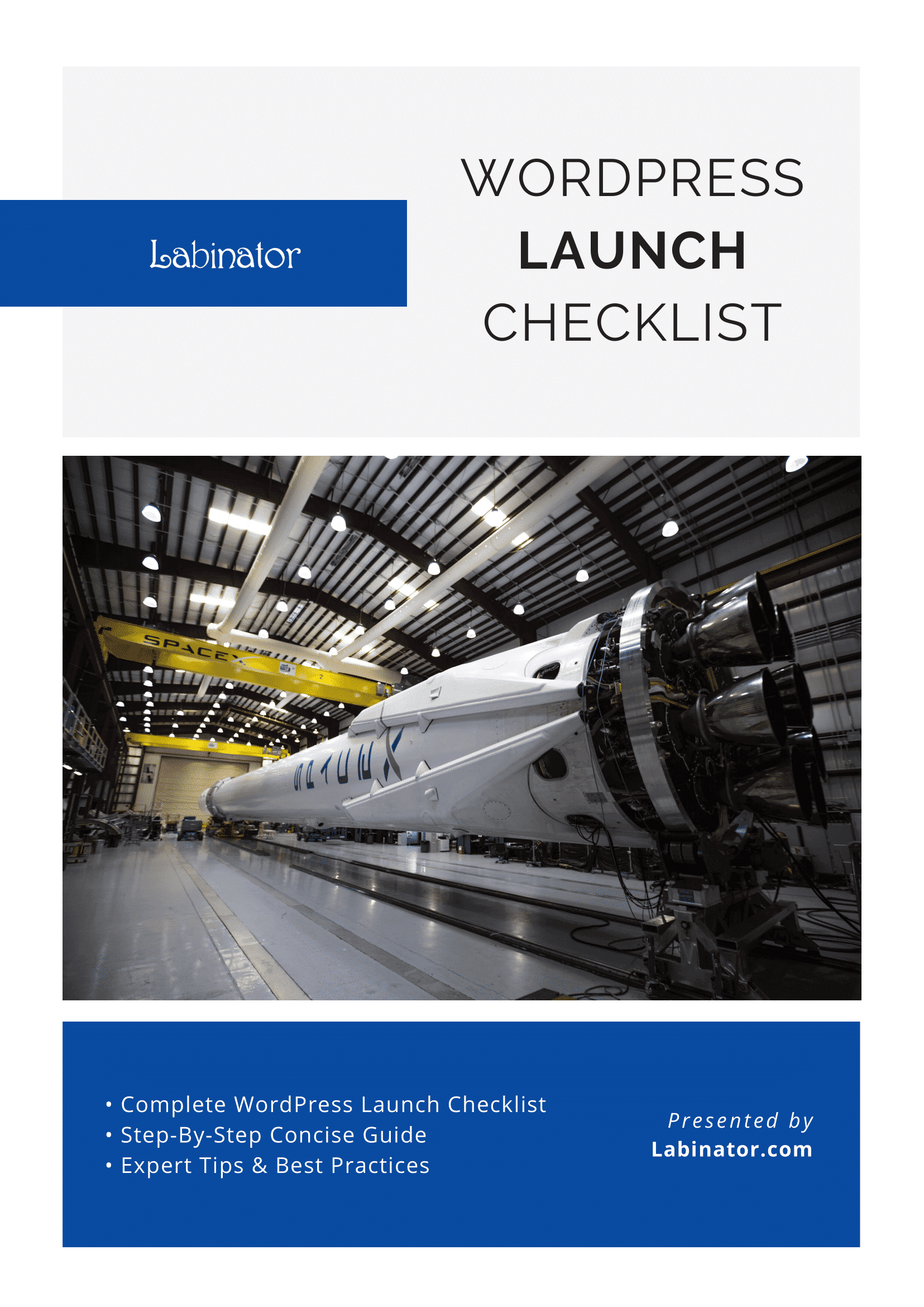
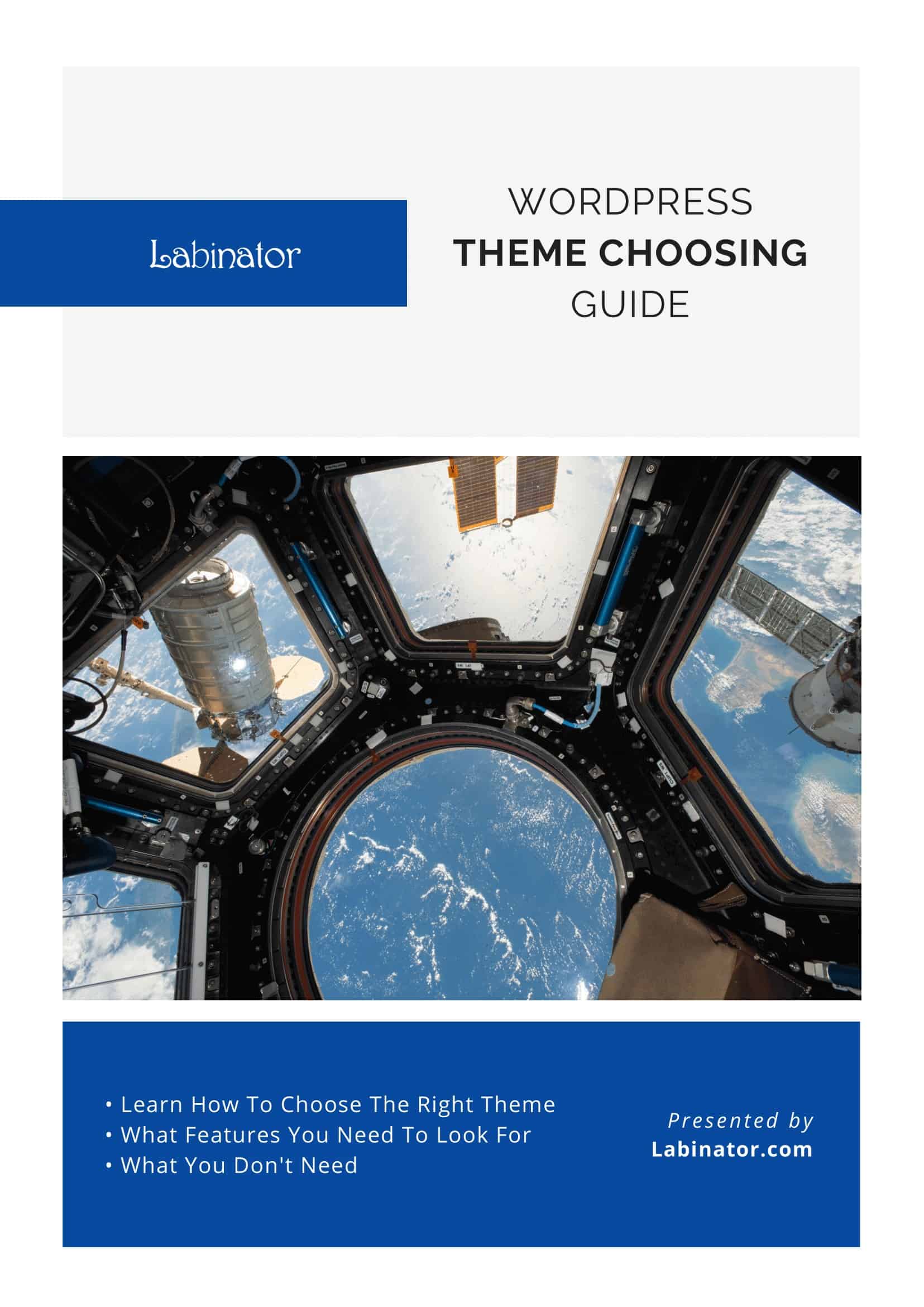
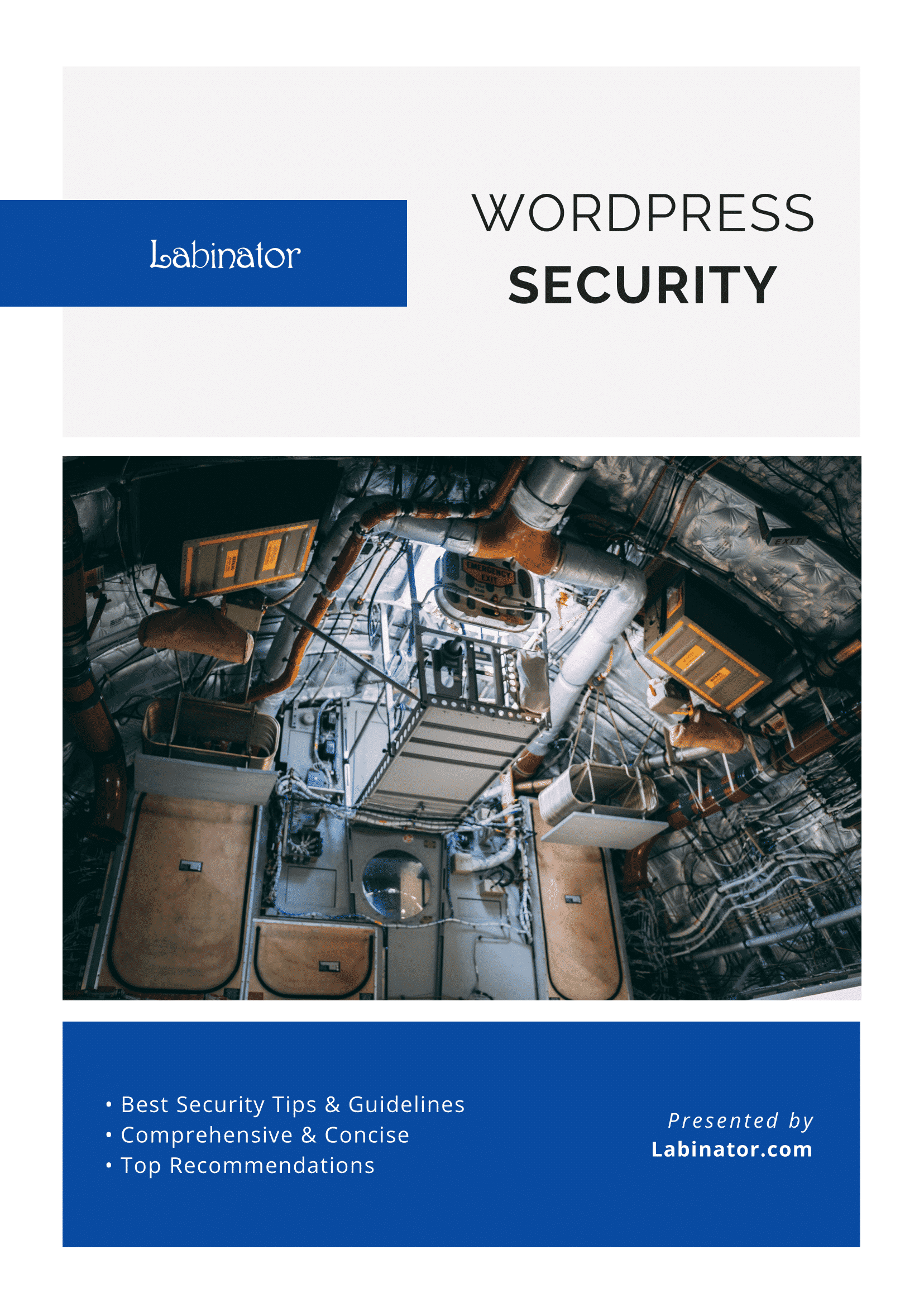
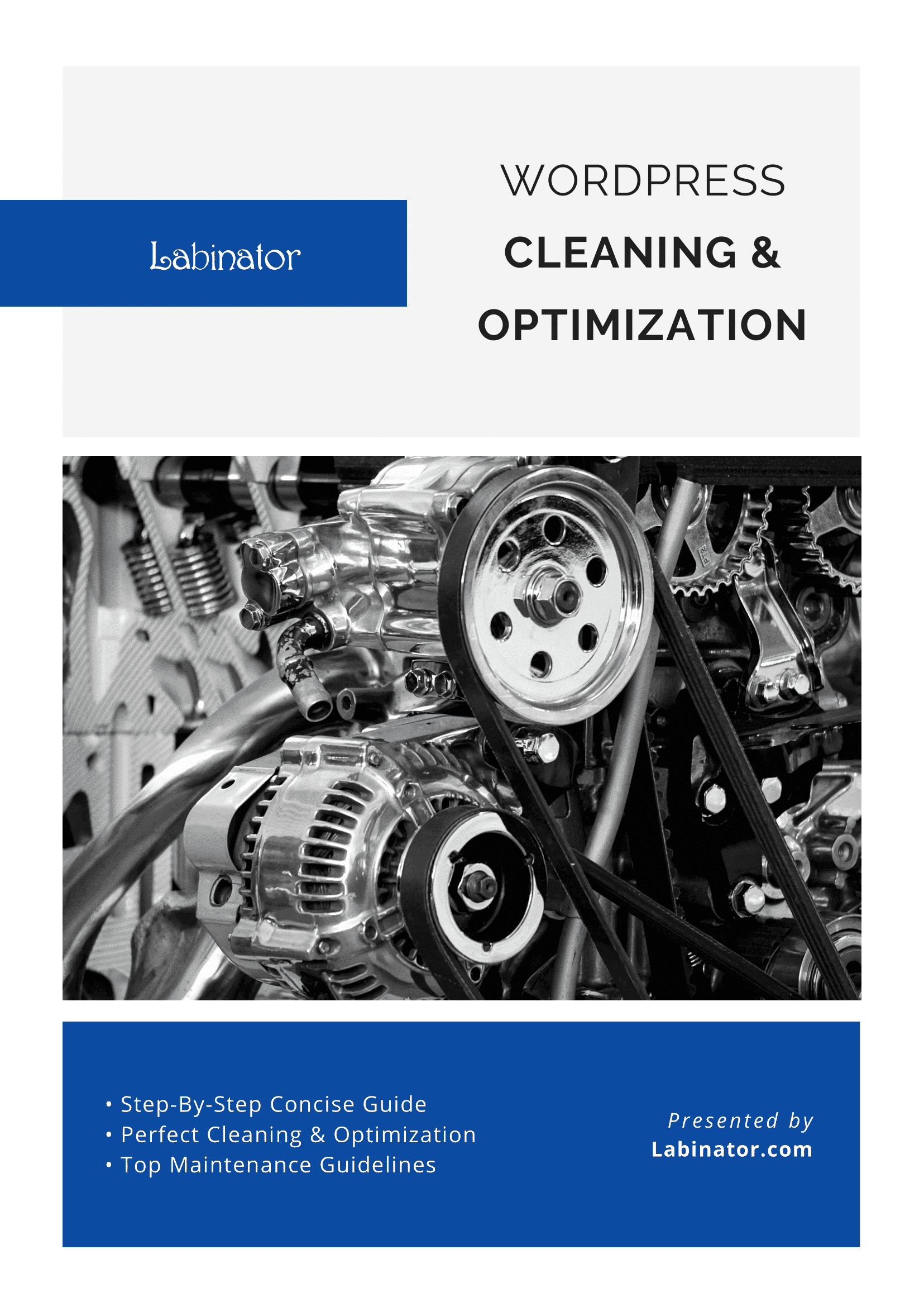
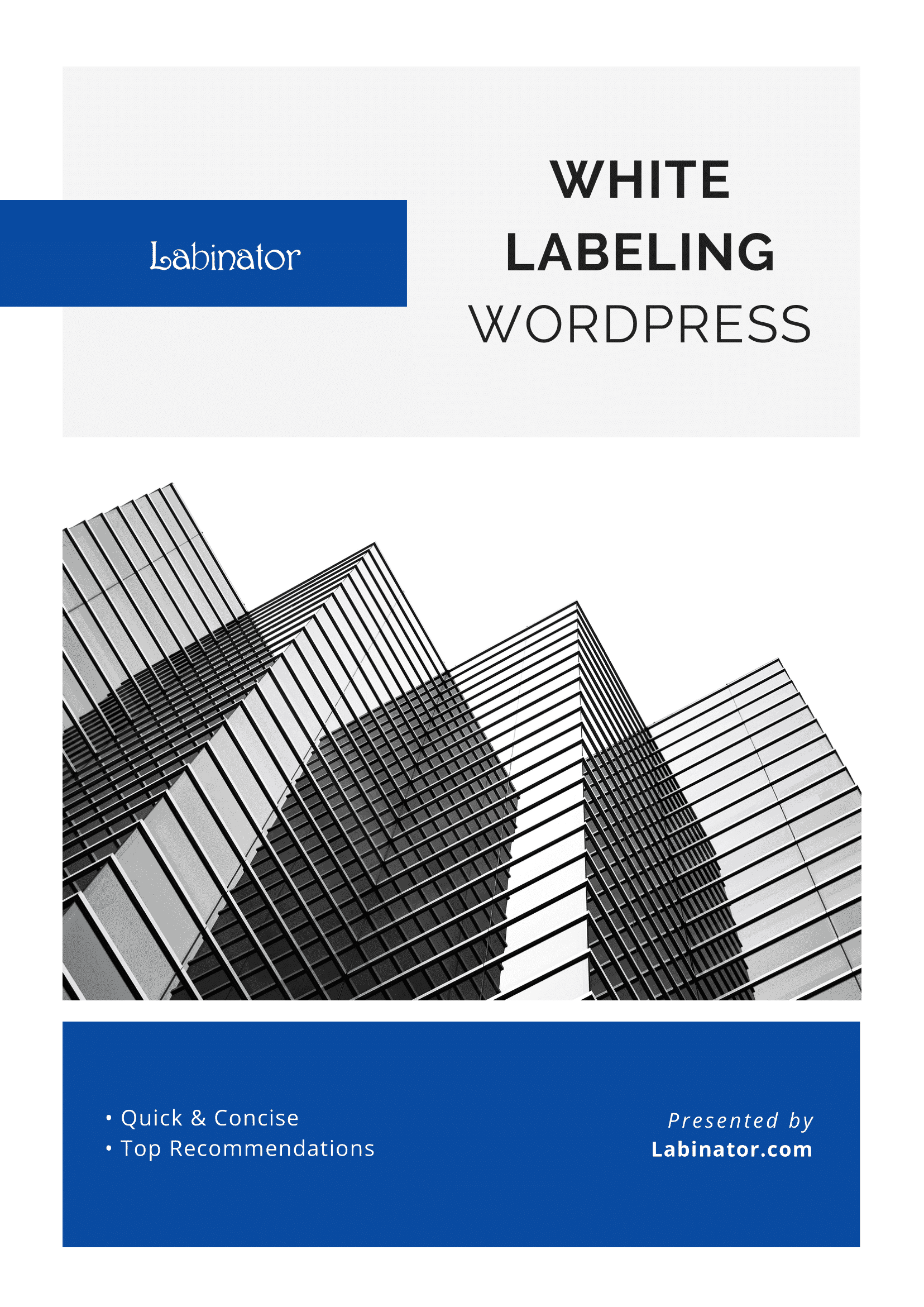
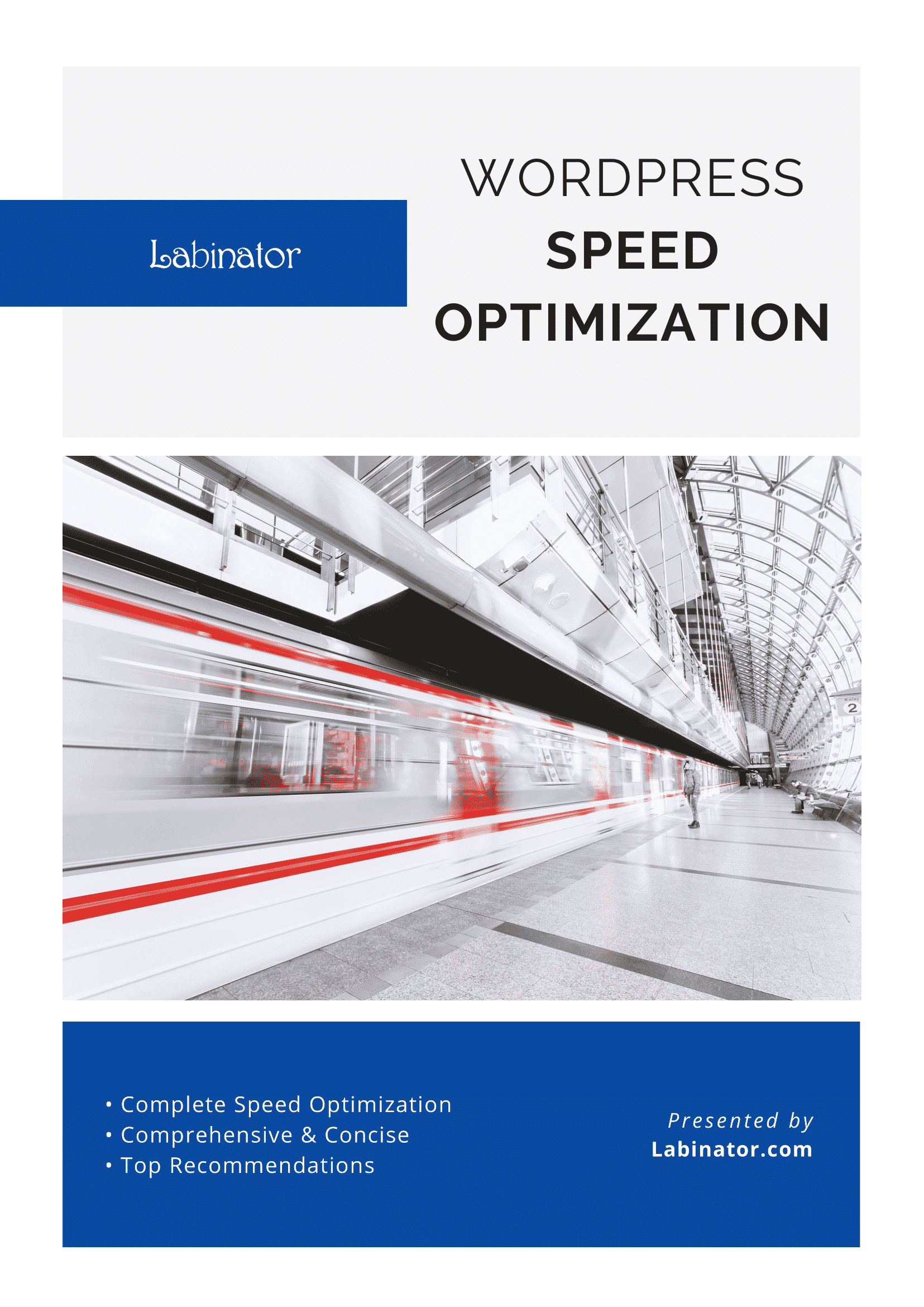
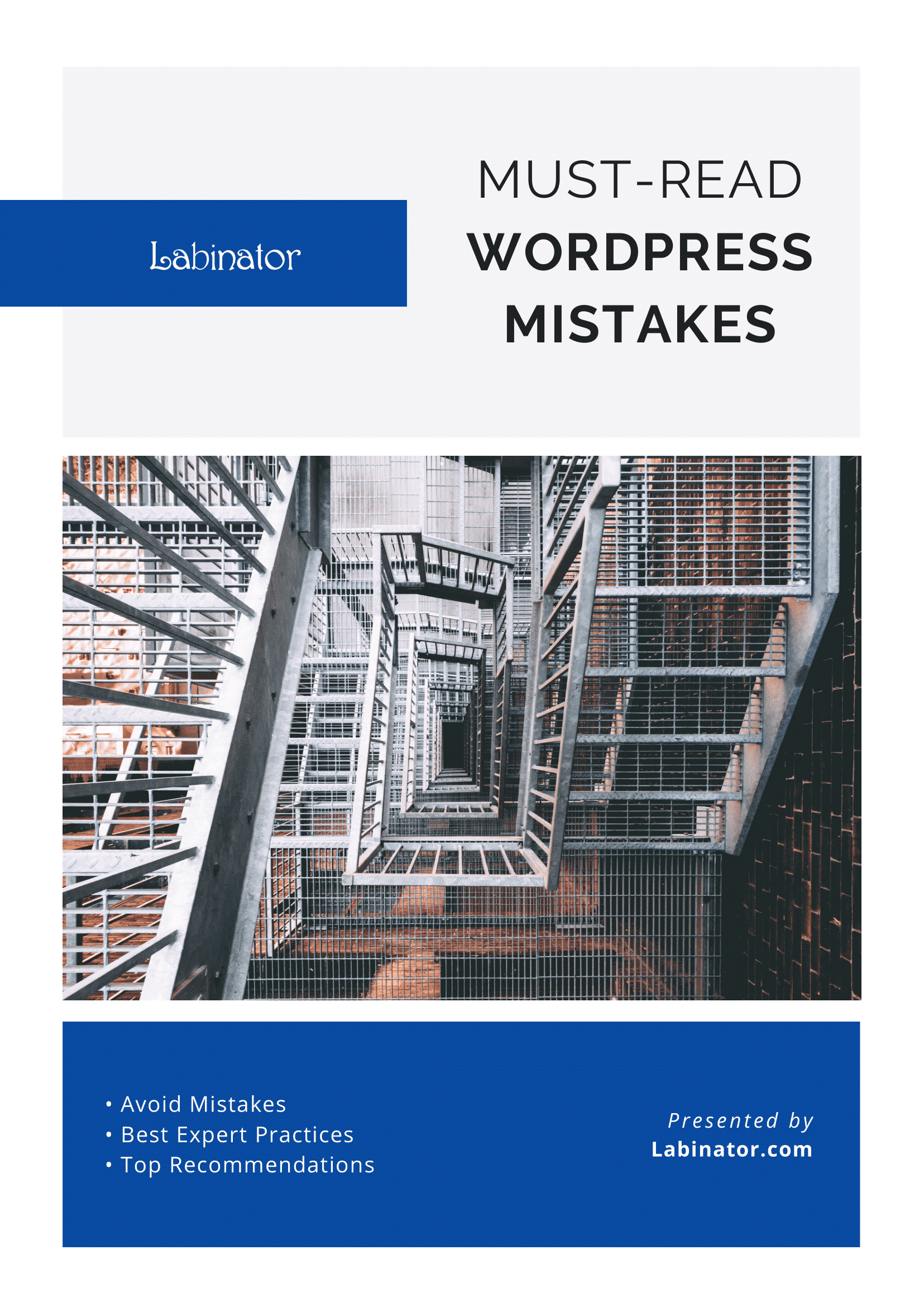
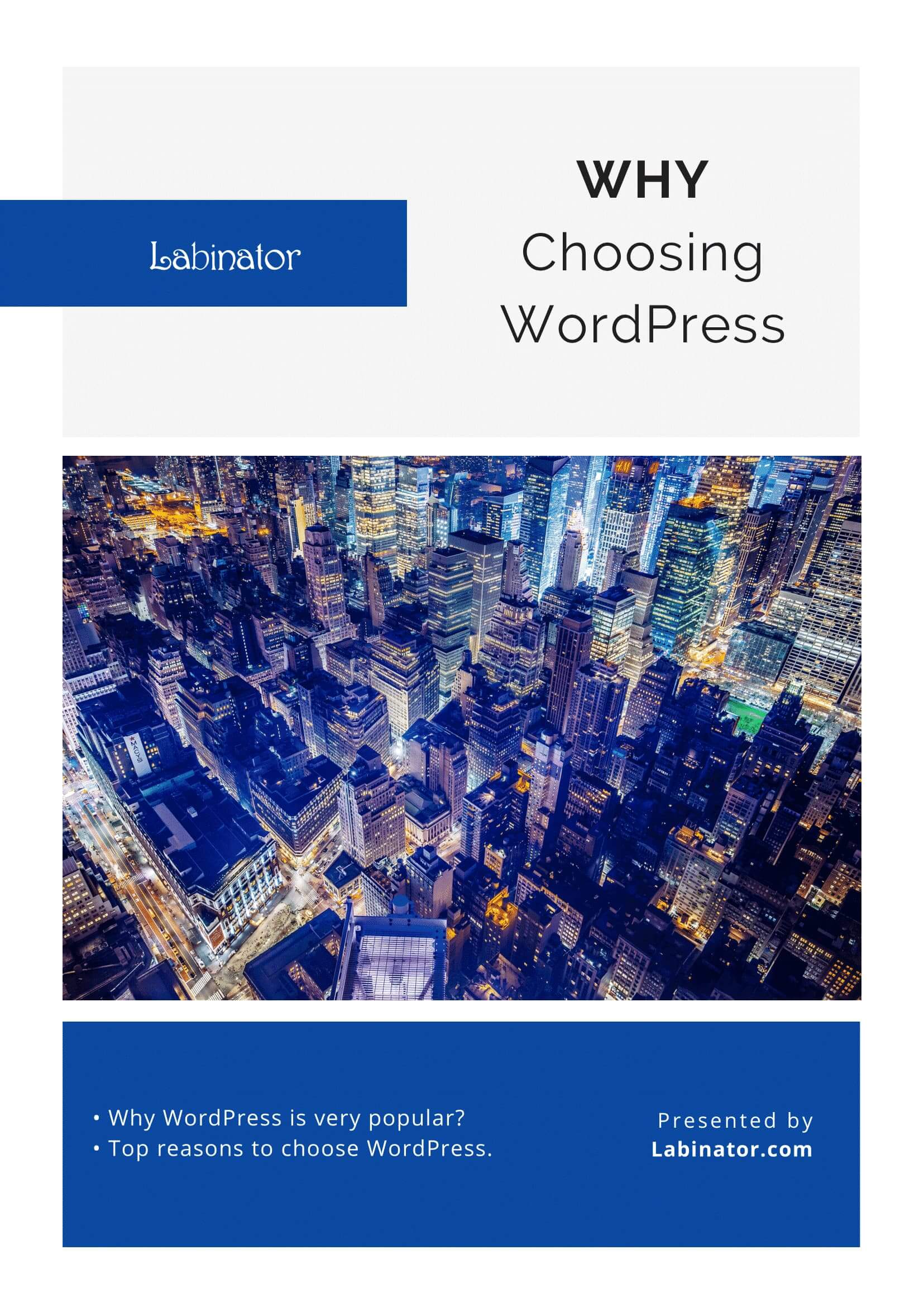
Laden Sie sie alle herunter!
Alle unsere Leitfäden werden an Ihren Posteingang gesendet
